《ps文本框背景色填充方法》是一篇关于Photoshop的学习教程,通过简单几步就能实现教程中的效果图效果,当然只学习这一点,并不能完全掌握Photoshop技巧;你可以通过此加强文字,文字框,背景等多维度案例或实操来进行更多的学习;此教程是由天马行空在2022-06-13发布的,目前为止更获得了 4 个赞;如果你觉得这个能帮助到你,能提升你Photoshop技巧;请给他一个赞吧。
ps怎么填充文本框背景色?制作文本之后,经常会用到添加底色来起到凸显文字的作用,这里教给大家一个非常简单的方法,通过智能对象就能轻松加上底色,而且颜色和文字都可以随时修改,具体操作方法如下所示:
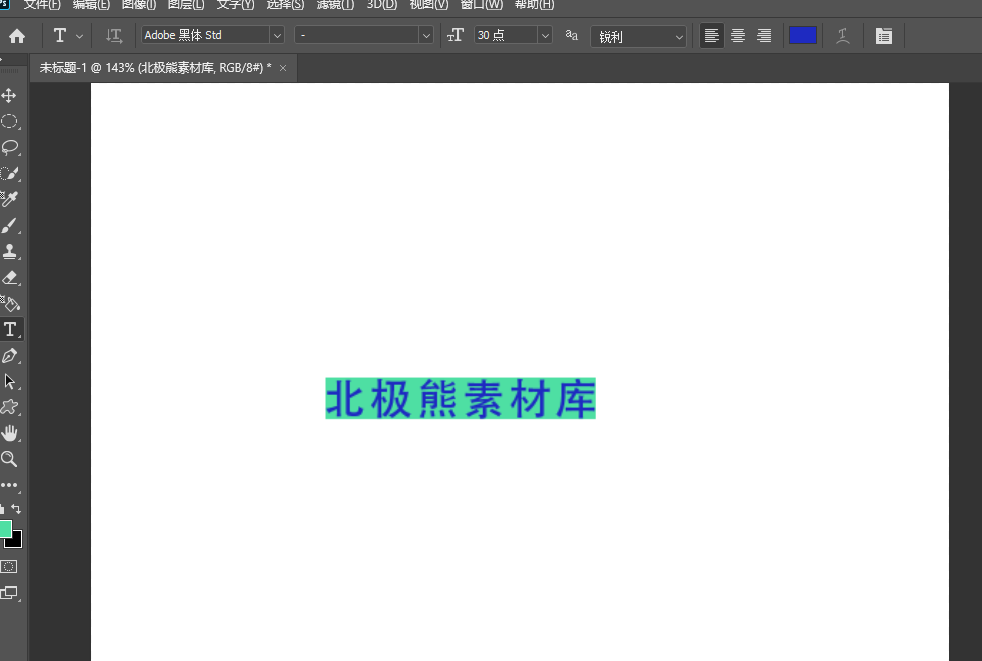
1、首先打开photoshop,新建一个空白文件;
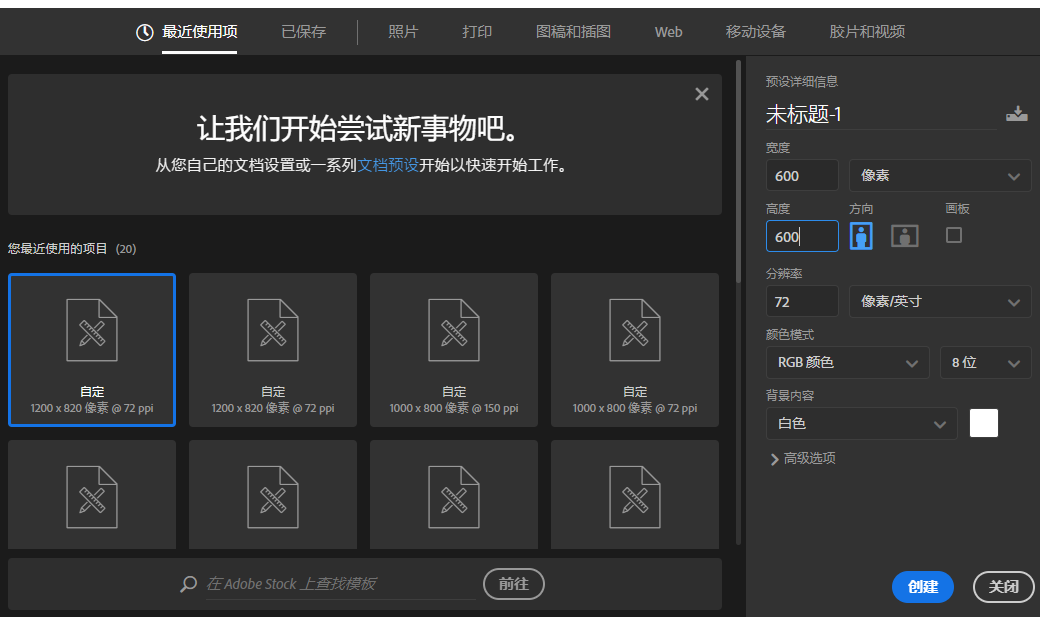
2、然后点击左侧工具栏中的文字工具,在面板中输入文字;
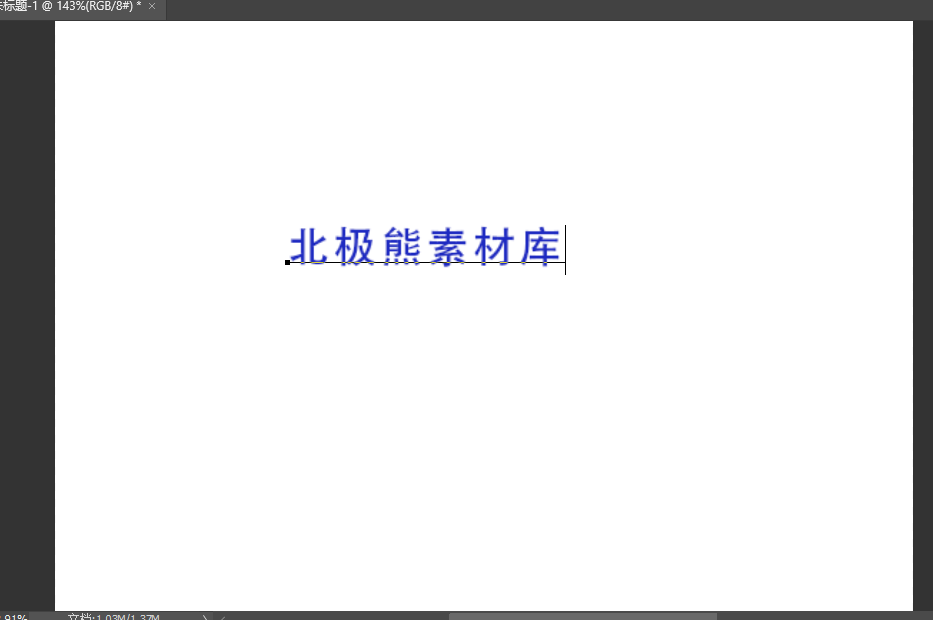
3、接着选中文字图层点击鼠标右键,选择“转换为智能对象”;
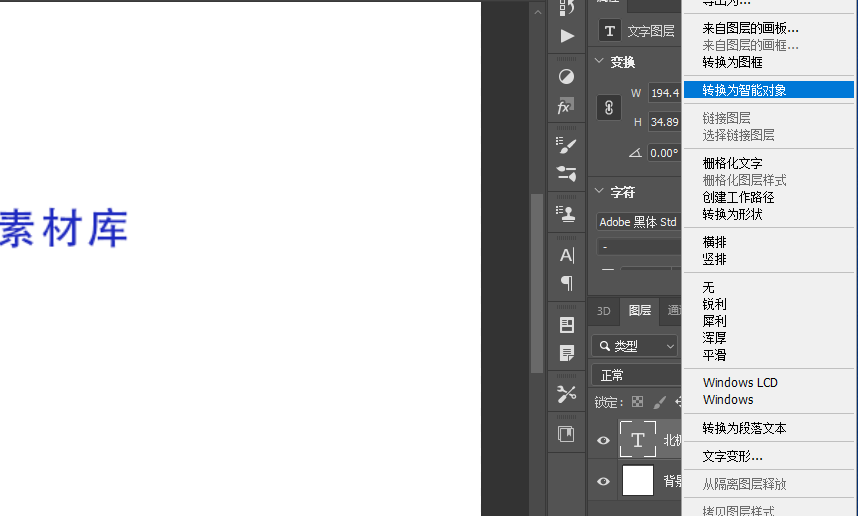
4、此时文字图层就转换成了智能对象图层,双击图层右下方小图标;

5、然后在智能对象图层中新建一个图层,将其放在文本图层下方;
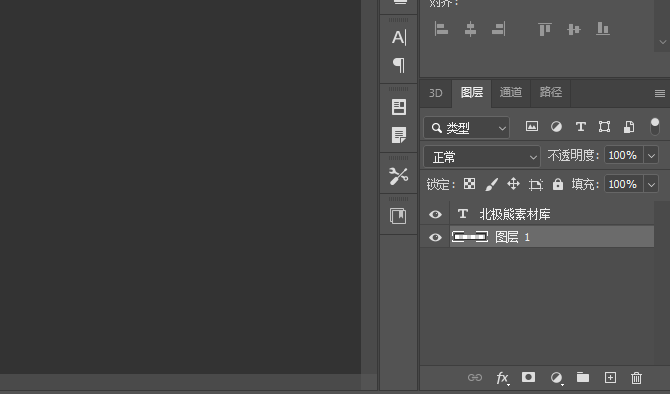
6、选中你想要的颜色之后,将空白图层填充上颜色保存;
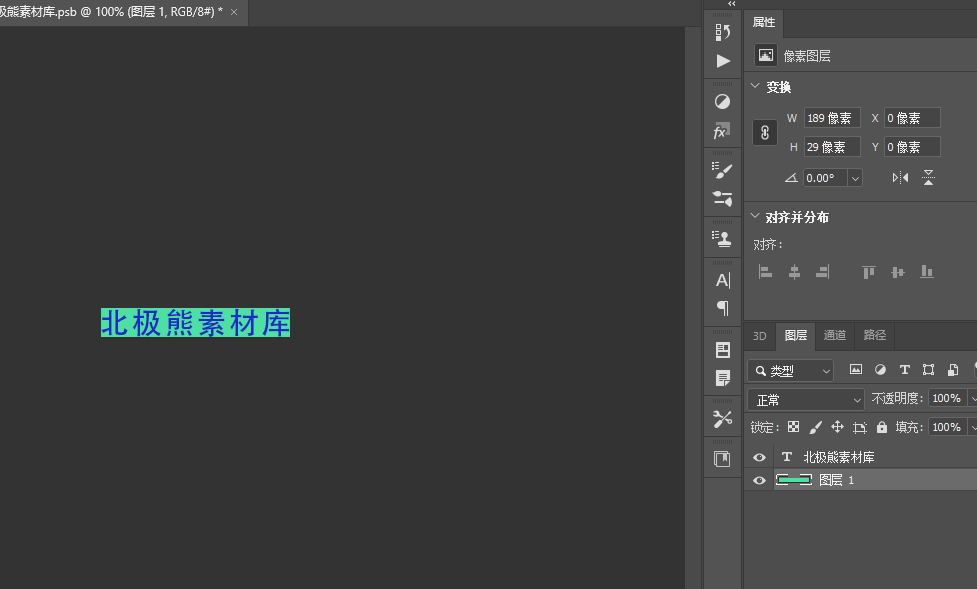
7、最后回到原文档,就会发现文字下方已经有了背景色了。
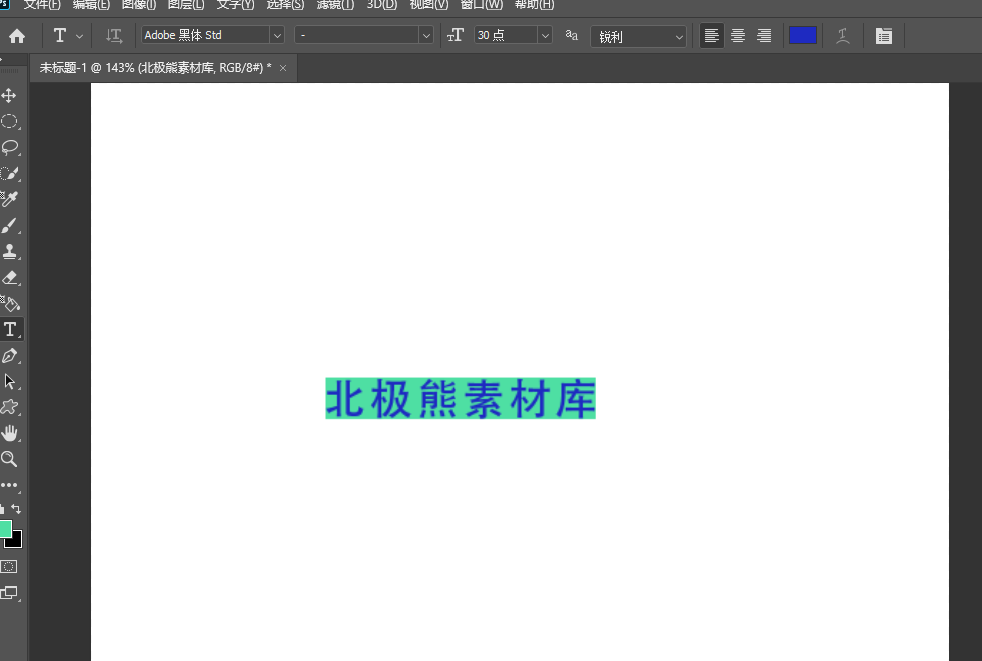
以上就是分享给大家的ps文本框背景色填充方法,想要了解更多关于photoshop软件的使用教程和方法技巧,欢迎继续关注北极熊素材库,精彩有趣内容不容错过。
赠人玫瑰,手有余香
< 上一篇 Photoshop RGB色彩模式介绍以及操作实例
> 下一篇 ps剪贴蒙版使用方法
2022-06-24 09:35
2022-06-13 18:03
1892浏览 09-26
630浏览 06-22
736浏览 06-09
123浏览 05-05
110浏览 04-22

首席设计师

高级视觉设计师

高级插画设计师






输入的验证码不正确
评论区
暂无评论